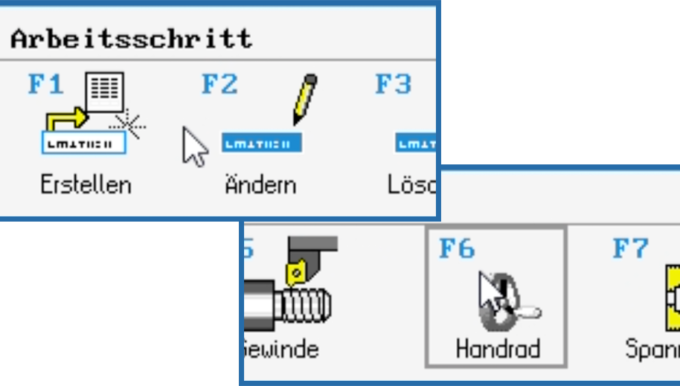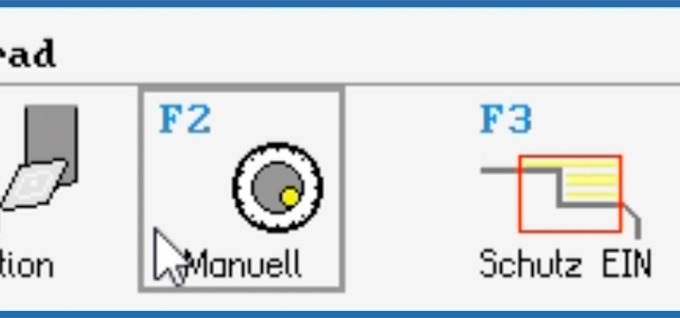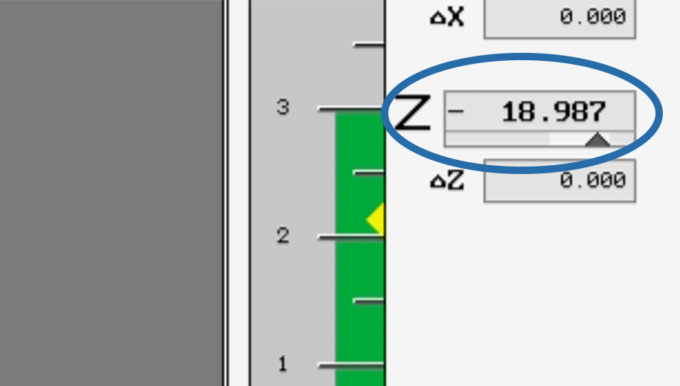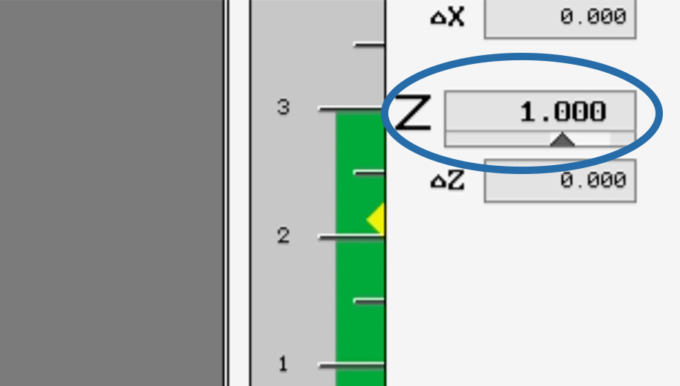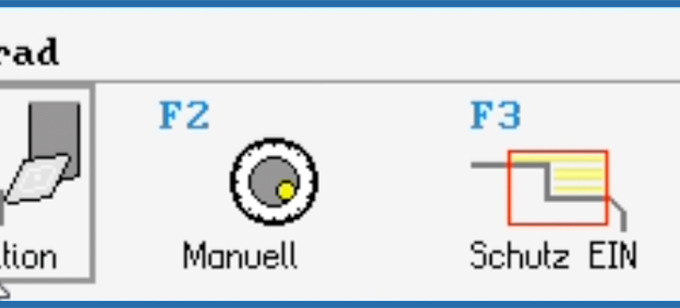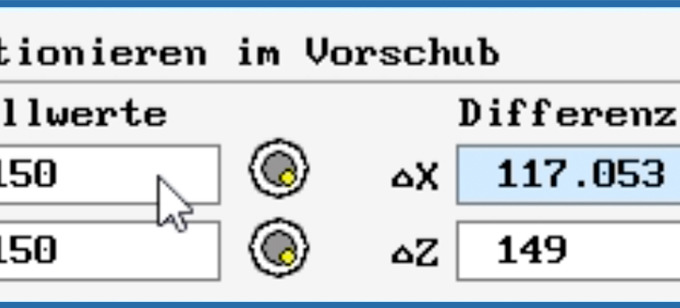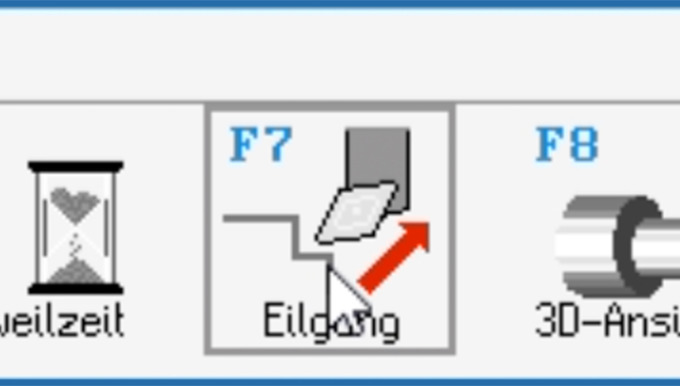PRAXISTIPP – Das Handrad im Arbeitsplan
März 2021
Vieles funktioniert dank SYMplus™ automatisch. Die Programmierung der Verfahrwege z.B. beim Schruppen werden Ihnen im Normalfall einfach abgenommen. Manchmal kann es jedoch vorkommen, dass die Automatik anders reagiert, als der Fachmann sich das vorstellt.
Das kann vorkommen, wenn Sie z.B. mit einem speziellen Werkzeug einen ganz speziellen Weg verfahren müssen.
Dafür bietet SYMplus™ eine ganz einfache Lösung. Und sie heißt: „Handrad”.
Wenn Sie darauf angewiesen sind, können Sie diesen Arbeitssschirtt in der Betriebsart „Arbeitsplan“ genauso unkompliziert erzeugen wie jeder andere Arbeitsschritt.
Nämlich über F1 „Erstellen” und F6, um das „Handrad” anschließend auszuwählen.
In dem folgenden Beispiel wird das „Handrad” eingesetzt:
Als Grundlage dient der Beispiel-Arbeitsplan „Demo-K”. Es wird beschrieben, wie der letzte Arbeitsschritt „Handrad” erstellt werden kann.
Schritt 1:
Wie zuvor beschrieben, erstellen Sie mit F1 einen neuen Arbeitsschritt und wählen anschließend mit F6 das „Handrad” aus.
Schritt 2:
Als nächstes drücken Sie F2 „Manuell”. Dadurch wird das „Manuelle Positionieren” aktiviert.
Schritt 3:
Danach verfahren Sie manuell auf den Z-Wert 1.000.
Das funktioniert wie folgt:
3.1. Mit Shift+F6 wird die 3. Nachkommastelle ausgewählt. Drücken Sie die „+”-Taste auf Ihrer Tastatur, um den Wert auf 0 zu stellen.
3.2. Die 2. Nachkommastelle wird mit Shift+F5 ausgewählt und auch hier müssen Sie im Anschluss die „+”-Taste verwenden.
3.3. Als letztes kommt die 1. Nachkommastelle dran. Um auf diese Stelle „springen zu können”, drücken Sie erneut Shift+F5 und setzen Sie mit Hilfe der „+”-Taste den Wert dann endgültig auf 1.000.
Schritt 4:
Nach dieser Einstellung des Z-Werts übernehmen Sie diese mit F10 „Eingabe beenden”.
Schritt 5:
Nun möchten wir auf den Werkzeugwechselpunkt fahren. Dafür wählen Sie F1 „Position” und ändern den Sollwert auf X = 150 und Y = 150.
Schritt 6:
Schalten Sie Mit F7 auf Eilgang und bestätigen Sie dann mit F10 die Eingabe.
Schritt 7:
Drücken Sie ein zweites Mal F10, um damit zurück zum „Handrad-Dialog” zu gelangen. Dort drücken Sie dann ein drittes Mal F10 und übernehmen damit ihren neuen Arbeitsschritt „Handrad”.
Weitere Tipps finden Sie in den kommenden Newslettern.
Sie haben Fragen? Kontaktieren Sie unsere Experten über das untenstehende Kontaktformular.
Haben Sie Fragen?
Unsere Experten stehen Ihnen gerne zur Verfügung. Wir freuen uns auf Ihre Anfrage!